Netzwerkadapter fehlt in Windows 10? 11 funktionierende Wege, um es zu beheben!
Veröffentlicht: 2017-08-24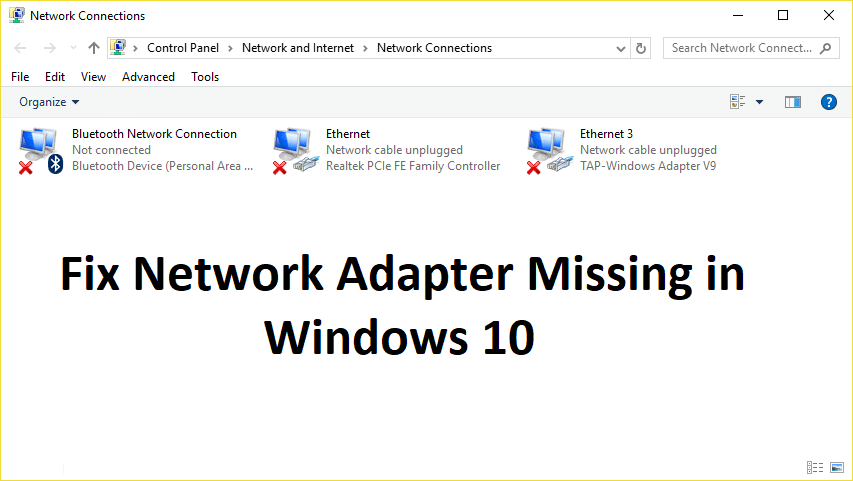
Wenn Sie unter „Netzwerkverbindungen“ weder „Drahtlosadapter“ noch eine Registerkarte „Netzwerkadapter“ im Geräte-Manager sehen, scheint es, als ob Ihr Netzwerkadapter unter Windows 10 fehlt oder nicht erkannt wird, was ein ernstes Problem darstellt, da Sie dies nicht können auf das Internet zugreifen, bis das Problem behoben ist. Kurz gesagt, wenn Sie auf das Wireless-Symbol in der Taskleiste klicken, wird kein Gerät aufgelistet, um eine Verbindung zum Internet herzustellen, und wenn Sie den Geräte-Manager öffnen, wird die Registerkarte Netzwerkadapter nicht angezeigt.
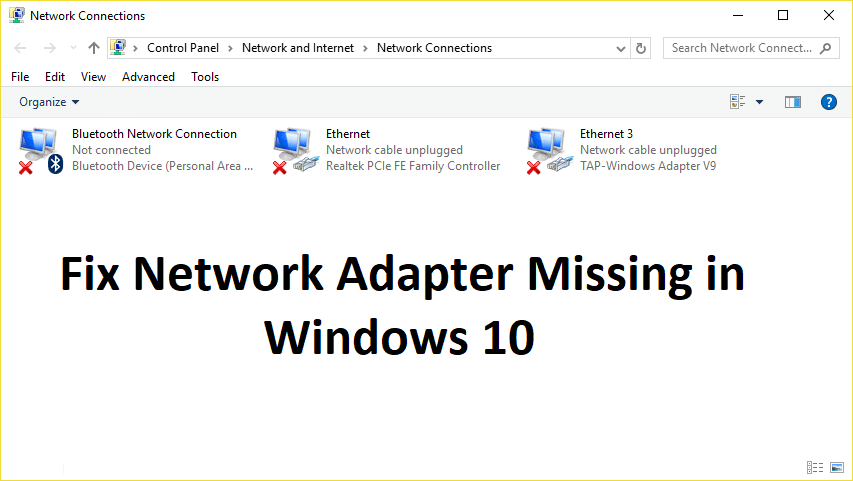
Dies sind die Gründe für das Problem mit dem fehlenden Netzwerkadapter:
- Netzwerkadapter fehlt im Gerätemanager
- Im Geräte-Manager werden keine Netzwerkadapter angezeigt
- Netzwerkadapter nicht erkannt
- Netzwerkadapter nicht gefunden Windows 10
- Kein Netzwerkadapter im Geräte-Manager
Die Hauptursache für dieses Problem scheinen veraltete, inkompatible oder beschädigte Netzwerkadaptertreiber zu sein. Wenn Sie kürzlich ein Upgrade von früheren Windows-Versionen durchgeführt haben, funktionieren die alten Treiber möglicherweise nicht mit dem neuen Windows und daher das Problem. Lassen Sie uns also, ohne Zeit zu verschwenden, sehen, wie Sie das Problem mit dem fehlenden Netzwerkadapter in Windows 10 mit den unten aufgeführten Schritten zur Fehlerbehebung tatsächlich beheben können.
Hinweis: Stellen Sie einfach sicher, dass Sie alle VPN-Software auf Ihrem PC deinstallieren, bevor Sie fortfahren.
Inhalt
- Beheben Sie den fehlenden Netzwerkadapter in Windows 10
- Methode 1: Starten Sie Ihren Computer neu
- Methode 2: DNS leeren und Winsock-Komponenten zurücksetzen
- Methode 3: Führen Sie den WWAN-AutoConfig-Dienst aus
- Methode 4: Aktualisieren Sie die Netzwerkadaptertreiber
- Methode 5: Deinstallieren Sie Netzwerkadaptertreiber
- Methode 6: Stellen Sie sicher, dass Windows auf dem neuesten Stand ist
- Methode 7: Führen Sie die Problembehandlung für Netzwerkadapter aus
- Methode 8: Installieren Sie die Intel PROSet/Wireless-Software
- Methode 9: Netzwerkverbindung zurücksetzen
- Methode 10: Führen Sie eine Systemwiederherstellung durch
- Methode 11: Verwenden der Eingabeaufforderung mit erhöhten Rechten
Beheben Sie den fehlenden Netzwerkadapter in Windows 10
Stellen Sie sicher, dass Sie einen Wiederherstellungspunkt erstellen, falls etwas schief geht.
Methode 1: Starten Sie Ihren Computer neu
Die meisten von uns kennen diesen sehr einfachen Trick. Ein Neustart Ihres Computers kann manchmal einen Softwarekonflikt beheben, indem Sie ihn neu starten. Wenn Sie also jemand sind, der seinen Computer lieber in den Ruhezustand versetzen möchte, ist es eine gute Idee, Ihren Computer neu zu starten.
1. Klicken Sie auf das Startmenü und dann auf die Ein/ Aus-Schaltfläche in der unteren linken Ecke.
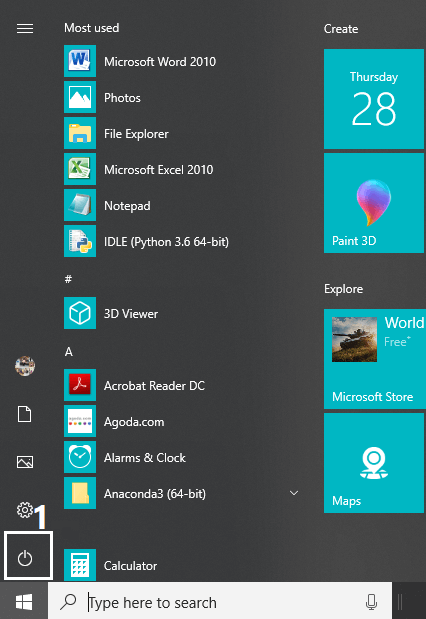
2. Klicken Sie anschließend auf die Option Neustart und Ihr Computer wird sich selbst neu starten.
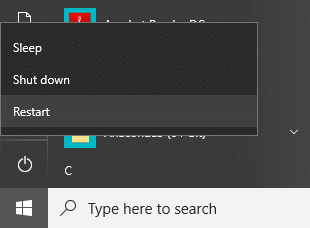
Überprüfen Sie nach dem Neustart des Computers, ob Ihr Problem behoben ist oder nicht.
Methode 2: DNS löschen und Winsock-Komponenten zurücksetzen
1. Öffnen Sie die Eingabeaufforderung mit erhöhten Rechten.
2. Geben Sie nun den folgenden Befehl ein und drücken Sie nach jedem Befehl die Eingabetaste:
ipconfig /release ipconfig /flushdns ipconfig /erneuern
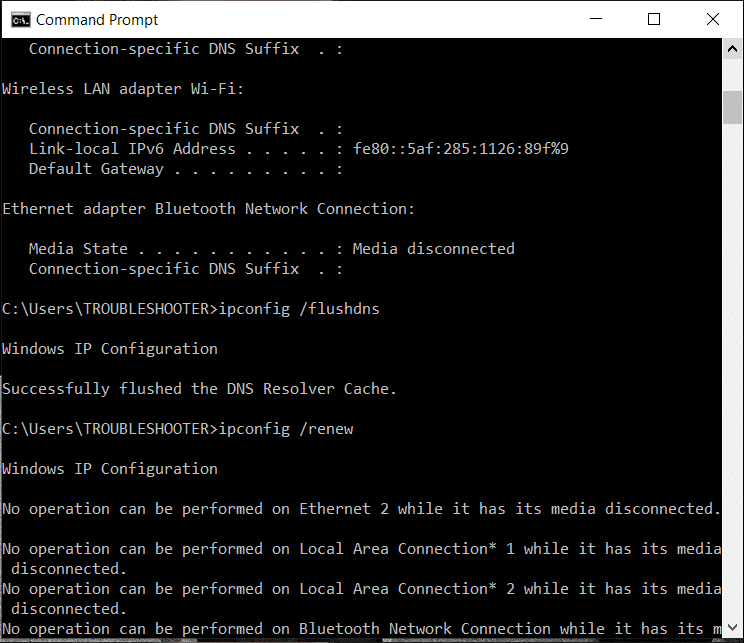
3. Öffnen Sie erneut die Eingabeaufforderung und geben Sie nacheinander die folgenden Befehle ein und drücken Sie nach jedem Befehl die Eingabetaste:
ipconfig /flushdns nbtstat –r netsh int ip zurückgesetzt netsh winsock zurückgesetzt
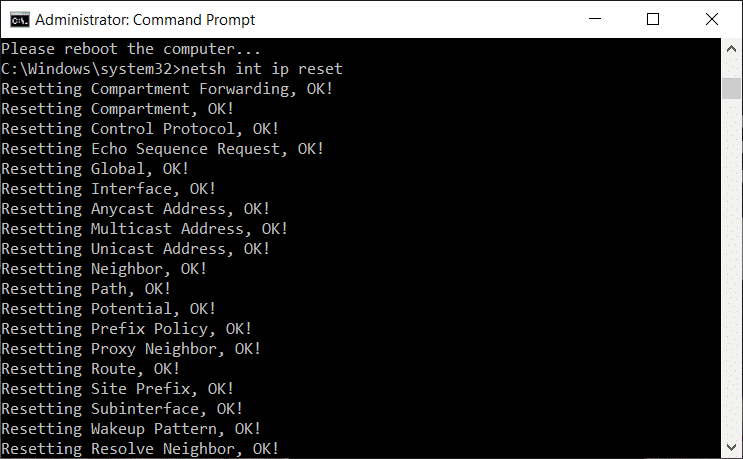
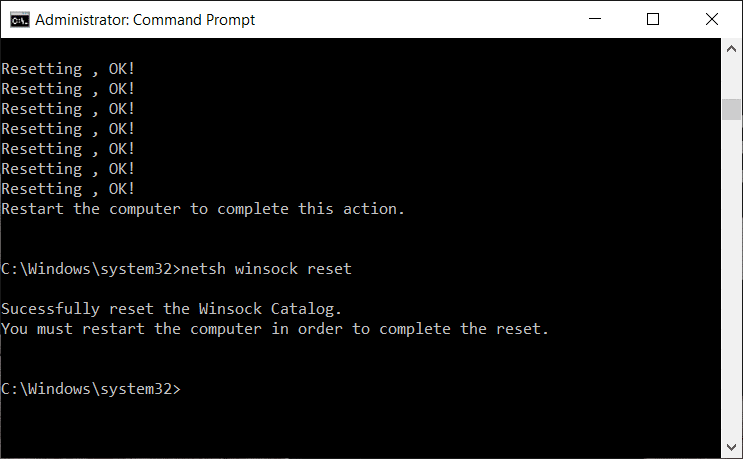
4. Starten Sie neu, um die Änderungen zu übernehmen. Das Leeren von DNS scheint Probleme mit dem Netzwerkadaptertreiber unter Windows 10 zu beheben.
Methode 3: Führen Sie den WWAN-AutoConfig-Dienst aus
1. Drücken Sie die Windows-Taste + R, geben Sie services.msc ein und drücken Sie die Eingabetaste.
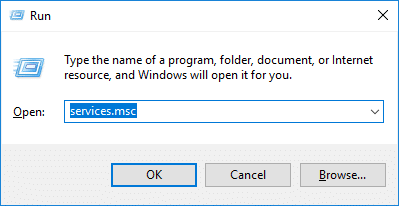
2. Suchen Sie WWAN AutoConfig Service in der Liste (drücken Sie W, um schnell zum Ende der Liste zu gelangen).
3. Doppelklicken Sie auf WWAN AutoConfig Service.
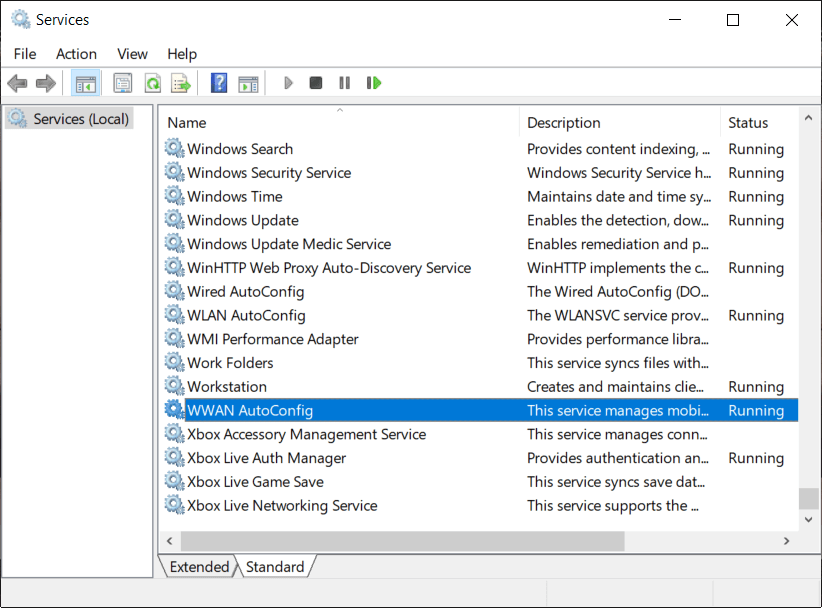
4. Wenn der Dienst bereits ausgeführt wird, klicken Sie auf Stopp und wählen Sie dann im Dropdown-Menü Starttyp die Option Automatisch aus.
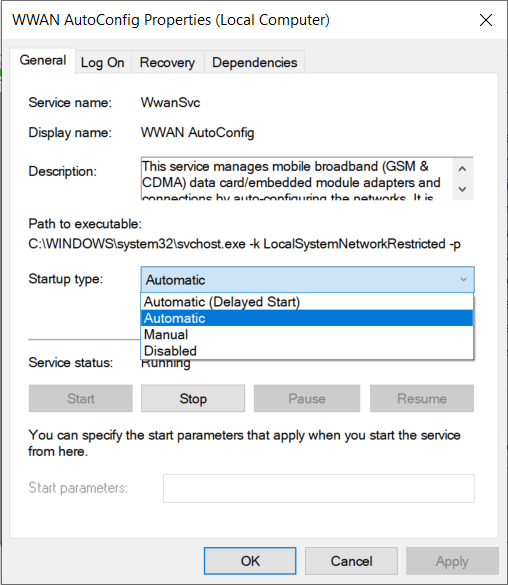
5. Klicken Sie auf Anwenden und dann auf OK.
6. Klicken Sie mit der rechten Maustaste auf den WWAN AutoConfig Service und wählen Sie Start.
Methode 4: Aktualisieren Sie die Netzwerkadaptertreiber
1. Drücken Sie die Windows-Taste + R und geben Sie „ devmgmt.msc “ in das Dialogfeld „Ausführen“ ein, um den Geräte-Manager zu öffnen.
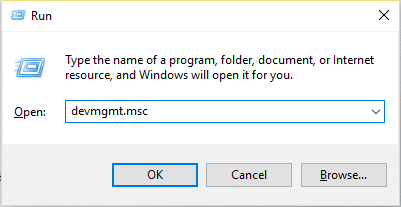
2. Erweitern Sie Netzwerkadapter , klicken Sie dann mit der rechten Maustaste auf Ihren Wi-Fi-Controller (z. B. Broadcom oder Intel) und wählen Sie Treibersoftware aktualisieren.
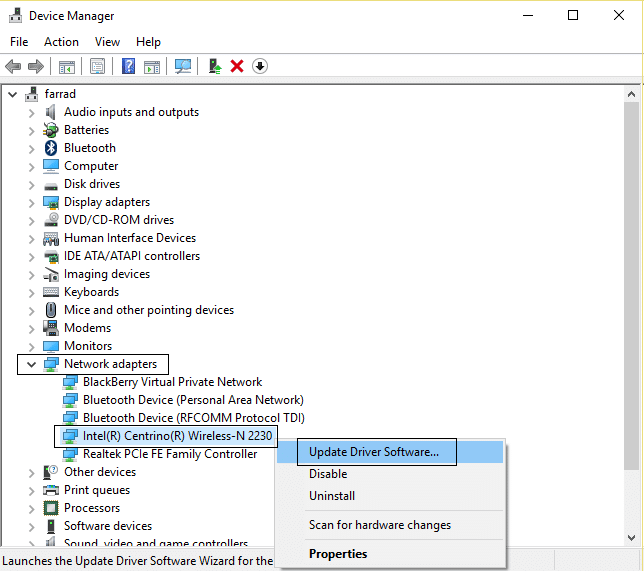
3. Wählen Sie nun „ Automatisch nach aktualisierter Treibersoftware suchen “.
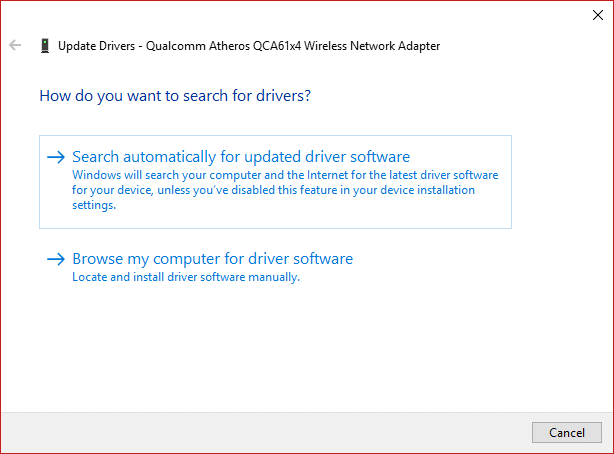
4. Jetzt sucht Windows automatisch nach dem Netzwerktreiber-Update und wenn ein neues Update gefunden wird, wird es automatisch heruntergeladen und installiert.
5. Wenn Sie fertig sind, schließen Sie alles und starten Sie Ihren PC neu.
6. Wenn Sie immer noch mit dem Problem Netzwerkadapter fehlt in Windows 10 konfrontiert sind, klicken Sie erneut mit der rechten Maustaste auf Ihren WLAN-Controller und wählen Sie Treiber aktualisieren im Geräte-Manager.
7. Wählen Sie nun in Windows „Treibersoftware aktualisieren“ die Option „ Auf dem Computer nach Treibersoftware suchen“. „
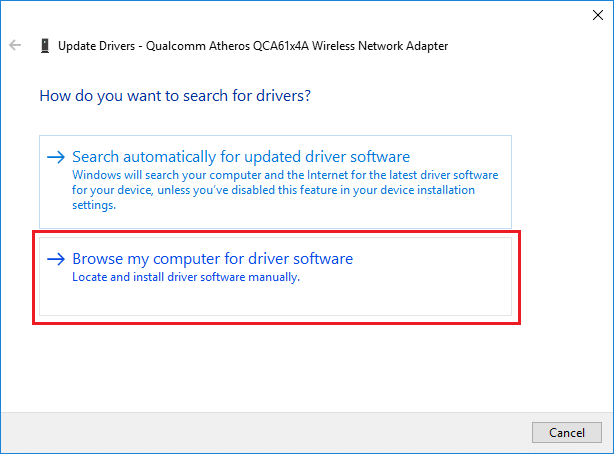
8. Wählen Sie nun „ Aus einer Liste verfügbarer Treiber auf meinem Computer auswählen“. „
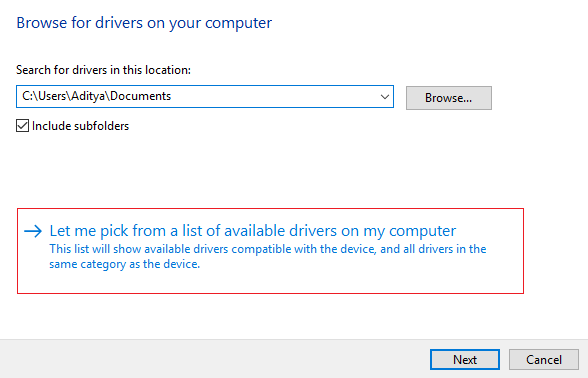
9. Versuchen Sie, Treiber von den aufgelisteten Versionen zu aktualisieren (stellen Sie sicher, dass kompatible Hardware markiert ist).
10. Wenn das oben Gesagte nicht funktioniert hat, besuchen Sie die Website des Herstellers , um die Treiber zu aktualisieren.
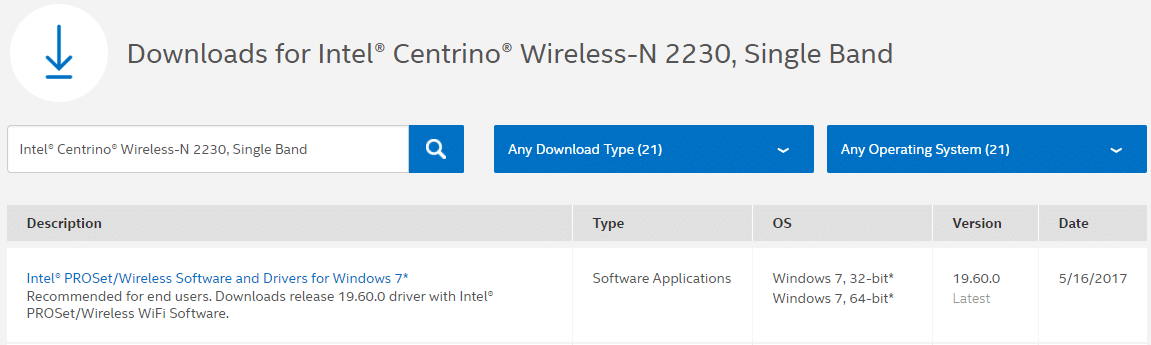

11. Laden Sie den neuesten Treiber von der Website des Herstellers herunter und installieren Sie ihn. Starten Sie dann Ihren PC neu.
Methode 5: Deinstallieren Sie Netzwerkadaptertreiber
1. Drücken Sie Windows-Taste + R, geben Sie „ devmgmt.msc “ ein und drücken Sie die Eingabetaste, um den Geräte-Manager zu öffnen.
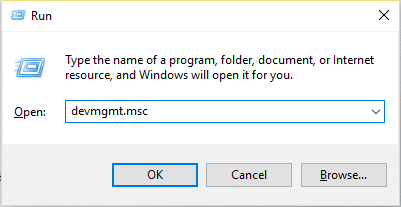
2. Erweitern Sie Netzwerkadapter und suchen Sie den Namen Ihres Netzwerkadapters.
3. Stellen Sie sicher, dass Sie sich den Adapternamen notieren, falls etwas schief geht.
4. Klicken Sie mit der rechten Maustaste auf Ihren Netzwerkadapter und deinstallieren Sie ihn.
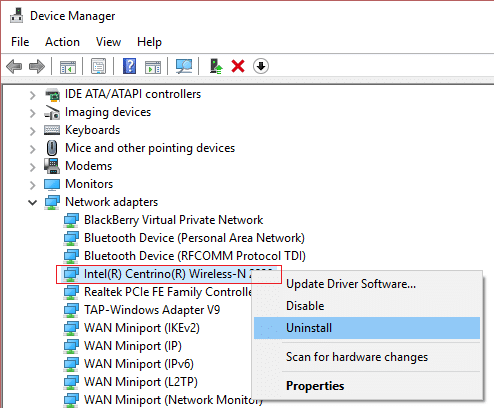
5. Sie werden um Bestätigung gebeten, wählen Sie Ja.
6. Starten Sie Ihren PC neu und Windows installiert die Netzwerkadaptertreiber automatisch erneut.
7. Wenn die Treiber nicht automatisch installiert werden, öffnen Sie erneut den Geräte-Manager.
8. Klicken Sie im Menü „Geräte-Manager“ auf „ Aktion “ und dann auf „ Nach geänderter Hardware suchen “.
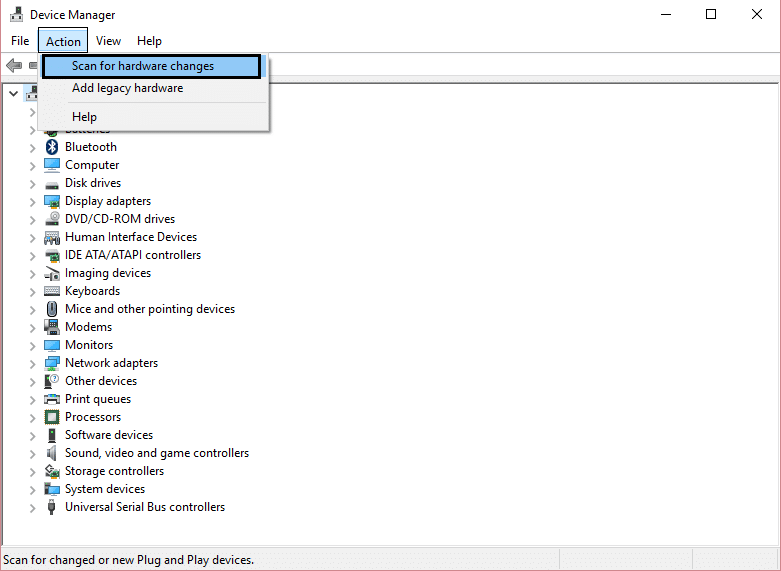
Methode 6: Stellen Sie sicher, dass Windows auf dem neuesten Stand ist
1. Drücken Sie die Windows-Taste + I, um die Einstellungen zu öffnen, und klicken Sie dann auf Update & Sicherheit.
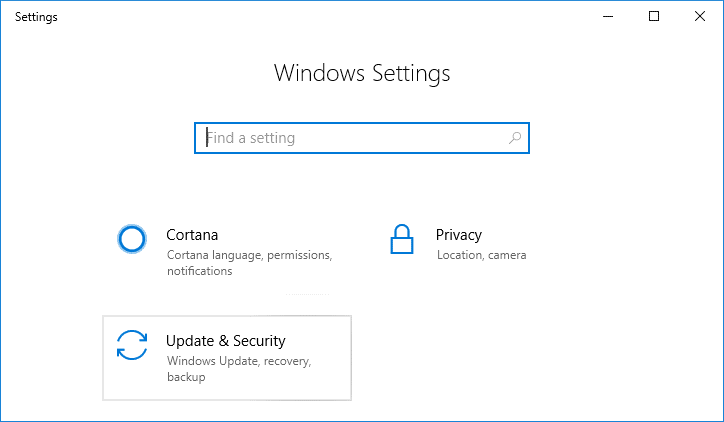
2. Klicken Sie auf der linken Seite im Menü auf Windows Update.
3. Klicken Sie nun auf die Schaltfläche „ Nach Updates suchen “, um nach verfügbaren Updates zu suchen.
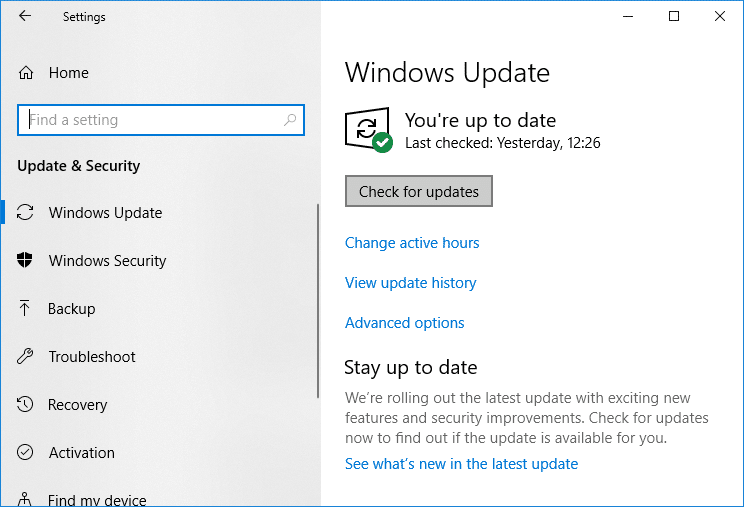
4. Wenn Updates anstehen, klicken Sie auf Updates herunterladen und installieren.
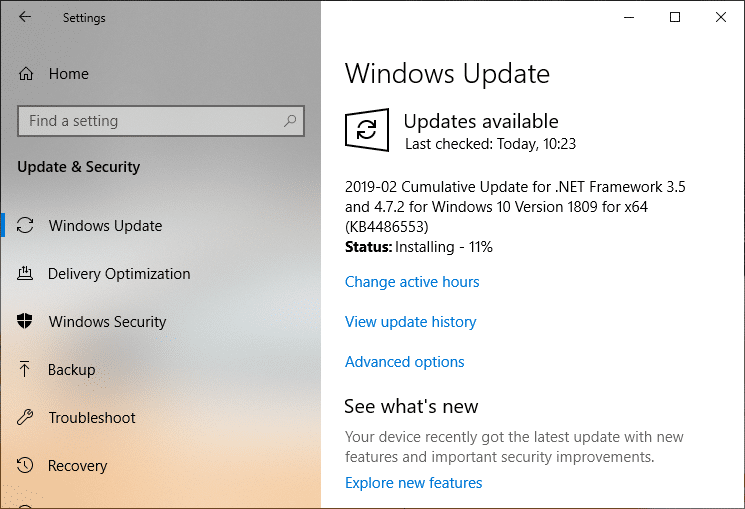
5. Sobald die Updates heruntergeladen sind, installieren Sie sie und Ihr Windows wird auf dem neuesten Stand sein.
6. Nachdem die Updates installiert sind, starten Sie Ihren PC neu, um die Änderungen zu speichern.
Methode 7: Führen Sie die Problembehandlung für Netzwerkadapter aus
1. Drücken Sie die Windows-Taste + I, um die Einstellungen zu öffnen, und klicken Sie dann auf Update & Sicherheit.
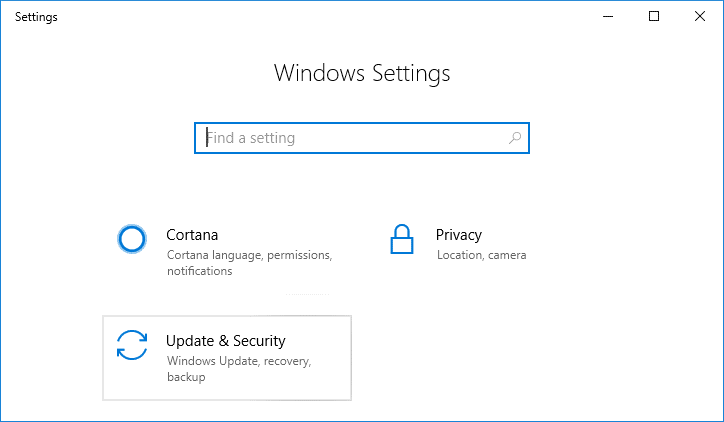
2. Wählen Sie im Menü auf der linken Seite Fehlerbehebung aus.
3. Klicken Sie unter Problembehandlung auf Internetverbindungen und dann auf Problembehandlung ausführen.
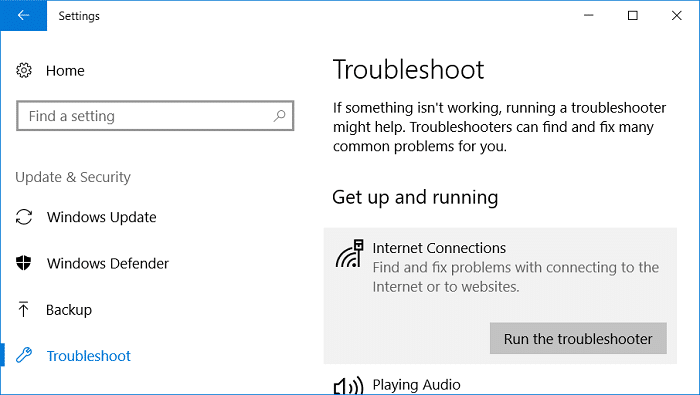
4. Befolgen Sie die weiteren Anweisungen auf dem Bildschirm, um die Problembehandlung auszuführen.
5. Wenn das oben Gesagte das Problem nicht behoben hat, klicken Sie im Fenster „Fehlerbehebung“ auf „ Netzwerkadapter“ und dann auf „ Fehlerbehebung ausführen“.
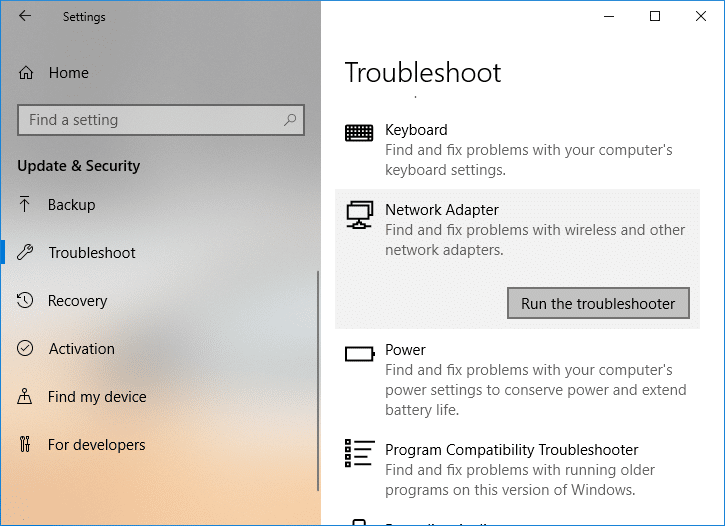
5. Starten Sie Ihren PC neu, um die Änderungen zu speichern und zu sehen, ob Sie das Problem „Netzwerkadapter fehlt“ beheben können.
Methode 8: Installieren Sie die Intel PROSet/Wireless-Software
Manchmal wird das Problem durch veraltete Intel PROSet-Software verursacht, daher scheint die Aktualisierung das Problem „ Netzwerkadapter fehlt in Windows 10“ zu beheben . Gehen Sie daher hierher und laden Sie die neueste Version der PROSet/Wireless-Software herunter und installieren Sie sie. Dies ist eine Drittanbietersoftware, die Ihre WLAN-Verbindung anstelle von Windows verwaltet, und wenn die PROset/Wireless-Software veraltet ist, kann dies zu Treiberproblemen im WLAN-Netzwerkadapter führen .
Methode 9: Netzwerkverbindung zurücksetzen
1. Drücken Sie die Windows-Taste + I, um die Einstellungen zu öffnen, und klicken Sie dann auf Netzwerk & Internet.
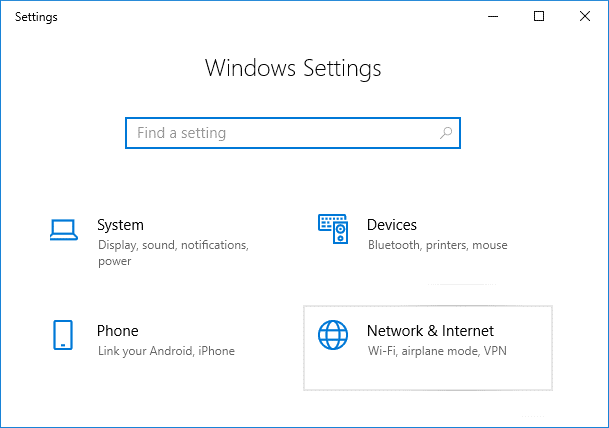
2. Wählen Sie im Menü auf der linken Seite Status aus.
3. Scrollen Sie nun nach unten und klicken Sie unten auf Netzwerk zurücksetzen .
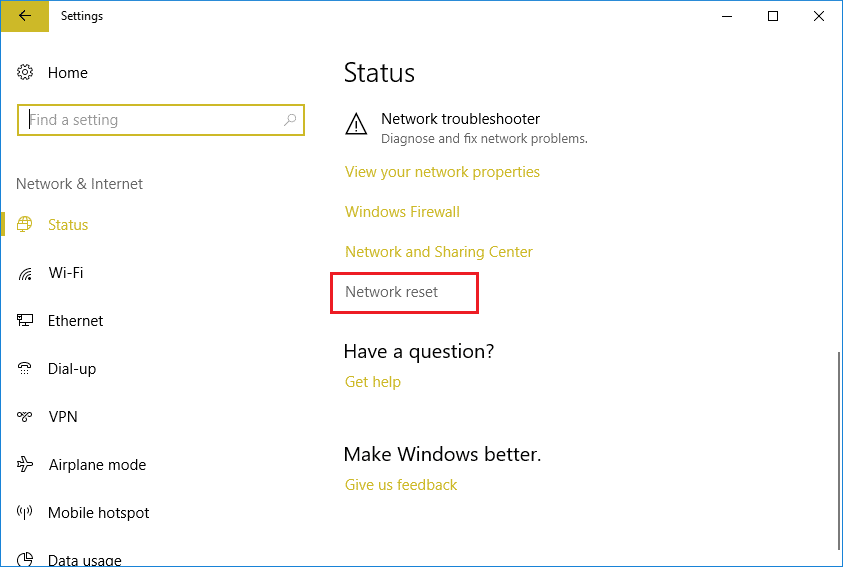
4. Klicken Sie erneut auf „ Jetzt zurücksetzen“ im Abschnitt „Netzwerk zurücksetzen“.
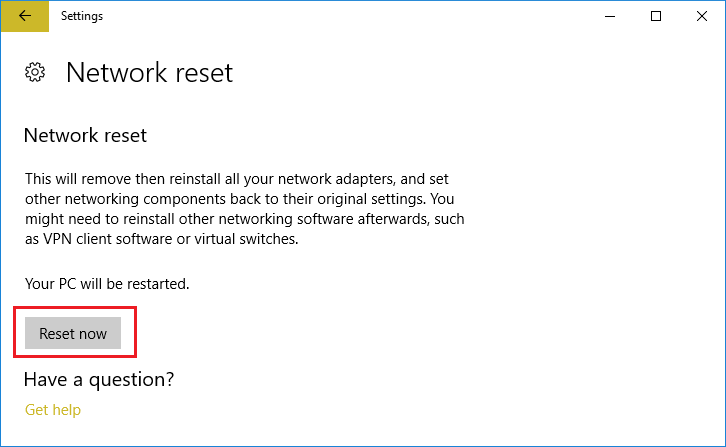
5. Dadurch wird Ihr Netzwerkadapter erfolgreich zurückgesetzt und das System wird nach Abschluss neu gestartet.
Methode 10: Führen Sie eine Systemwiederherstellung durch
Die Systemwiederherstellung funktioniert immer bei der Behebung des Fehlers, daher kann die Systemwiederherstellung Ihnen definitiv bei der Behebung dieses Fehlers helfen. Führen Sie also ohne Zeitverschwendung die Systemwiederherstellung durch, um das Problem „Netzwerkadapter fehlt“ zu beheben.
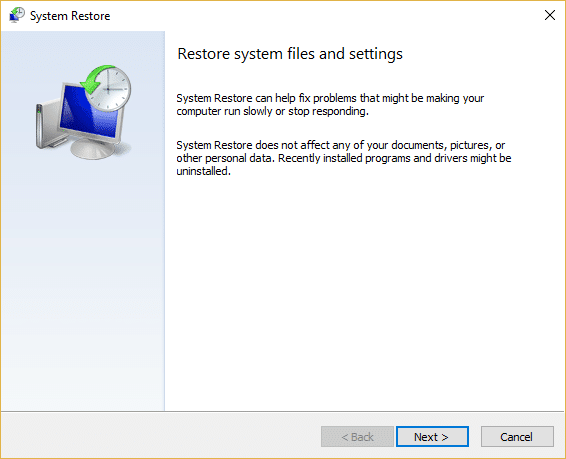
Methode 11: Verwenden der Eingabeaufforderung mit erhöhten Rechten
1. Drücken Sie Windows-Taste + X und wählen Sie dann Eingabeaufforderung (Admin).
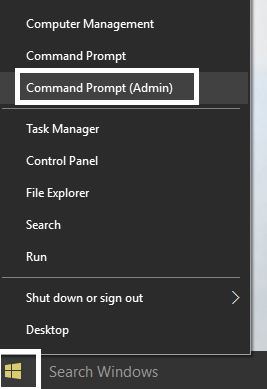
2. Geben Sie den folgenden Befehl in cmd ein und drücken Sie die Eingabetaste:
netcfg –sn
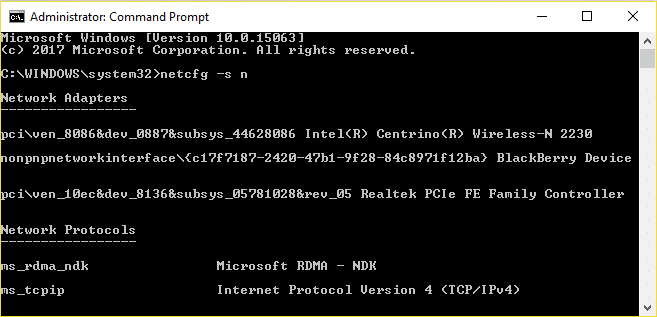
3. Daraufhin wird eine Liste mit Netzwerkprotokollen angezeigt und in dieser Liste nach DNI_DNE gesucht.
4. Wenn DNI_DNE aufgeführt ist, geben Sie den folgenden Befehl in cmd ein:
reg löschen HKCR\CLSID\{988248f3-a1ad-49bf-9170-676cbbc36ba3} /va /f
netcfg -v -u dni_dne
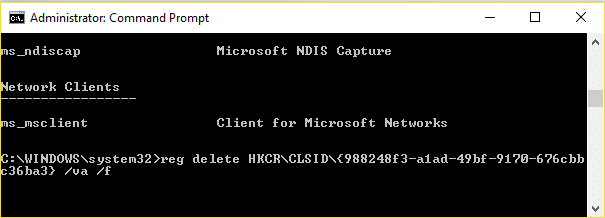
5. Wenn Sie DNI_DNE nicht aufgelistet sehen, führen Sie nur den Befehl netcfg -v -u dni_dne aus.
6. Wenn Sie nun den Fehler 0x80004002 erhalten, nachdem Sie versucht haben, den obigen Befehl auszuführen, müssen Sie den obigen Schlüssel manuell löschen.
7. Drücken Sie die Windows-Taste + R, geben Sie regedit ein und drücken Sie die Eingabetaste.
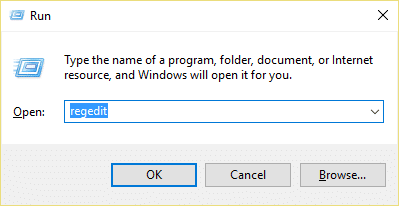
8. Navigieren Sie zum folgenden Registrierungsschlüssel:
HKEY_CLASSES_ROOT\CLSID\{988248f3-a1ad-49bf-9170-676cbbc36ba3}
9. Löschen Sie diesen Schlüssel und geben Sie dann erneut den Befehl netcfg -v -u dni_dne in cmd ein.
10. Starten Sie Ihren PC neu, um die Änderungen zu speichern.
Für dich empfohlen:
- Beheben Sie, dass Mail-, Kalender- und Kontakte-Apps nicht funktionieren
- So beheben Sie Chrome err_spdy_protocol_error
- Beheben Sie den Verlust der Internetverbindung nach der Installation von Windows 10
- Fix Arbeiten an Updates zu 100 % abgeschlossen Schalten Sie Ihren Computer nicht aus
Das war's, Sie haben den fehlenden Netzwerkadapter in Windows 10 erfolgreich behoben , aber wenn Sie noch Fragen zu diesem Beitrag haben, können Sie diese gerne im Kommentarbereich stellen.
